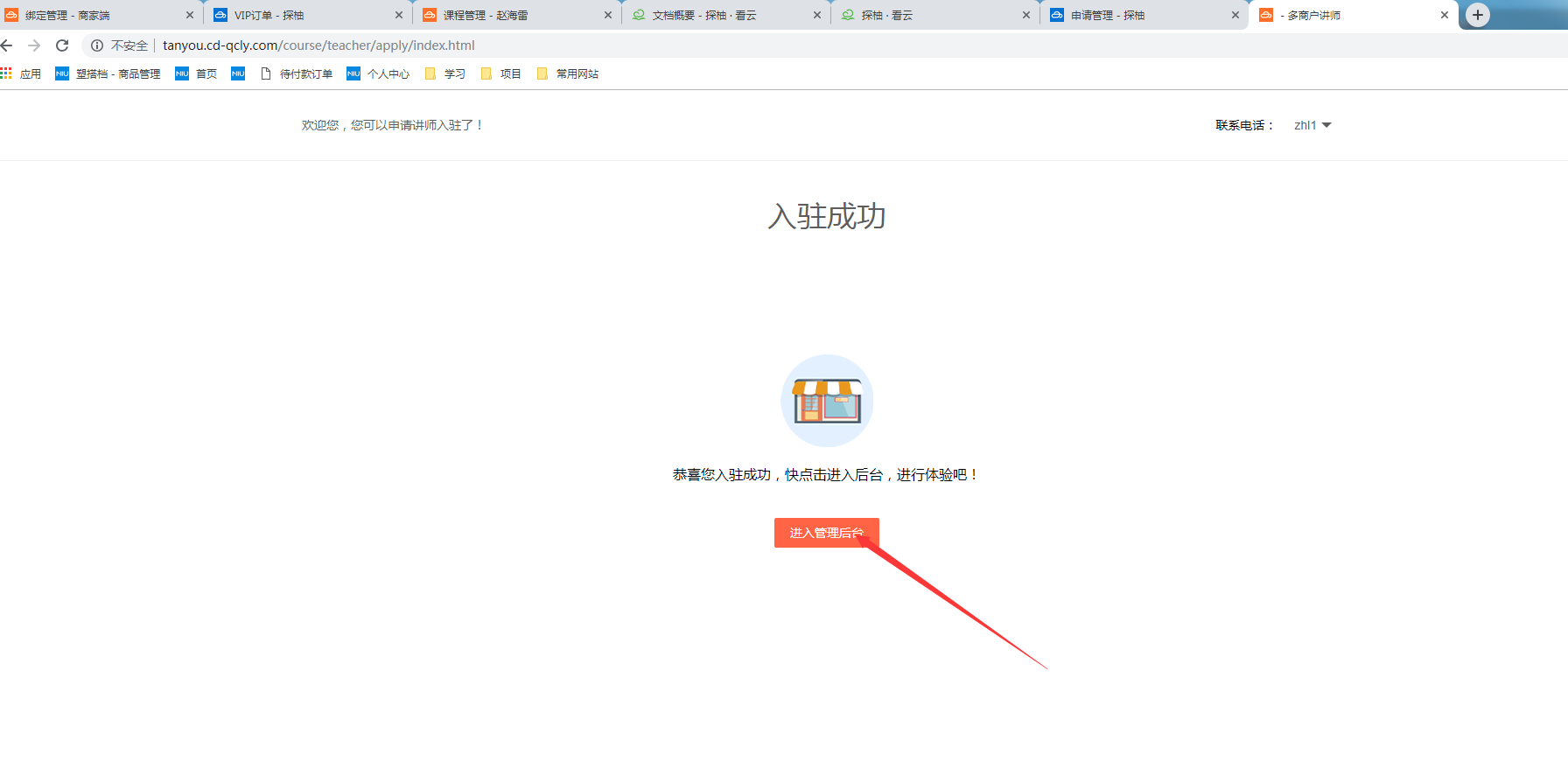一、后台创建
1、登录后台
地址:[http://tanyou.cd-qcly.com/admin/login/login.html](http://tanyou.cd-qcly.com/admin/login/login.html)
账号:admin
密码:123456
2、找到讲师管理,点击添加讲师
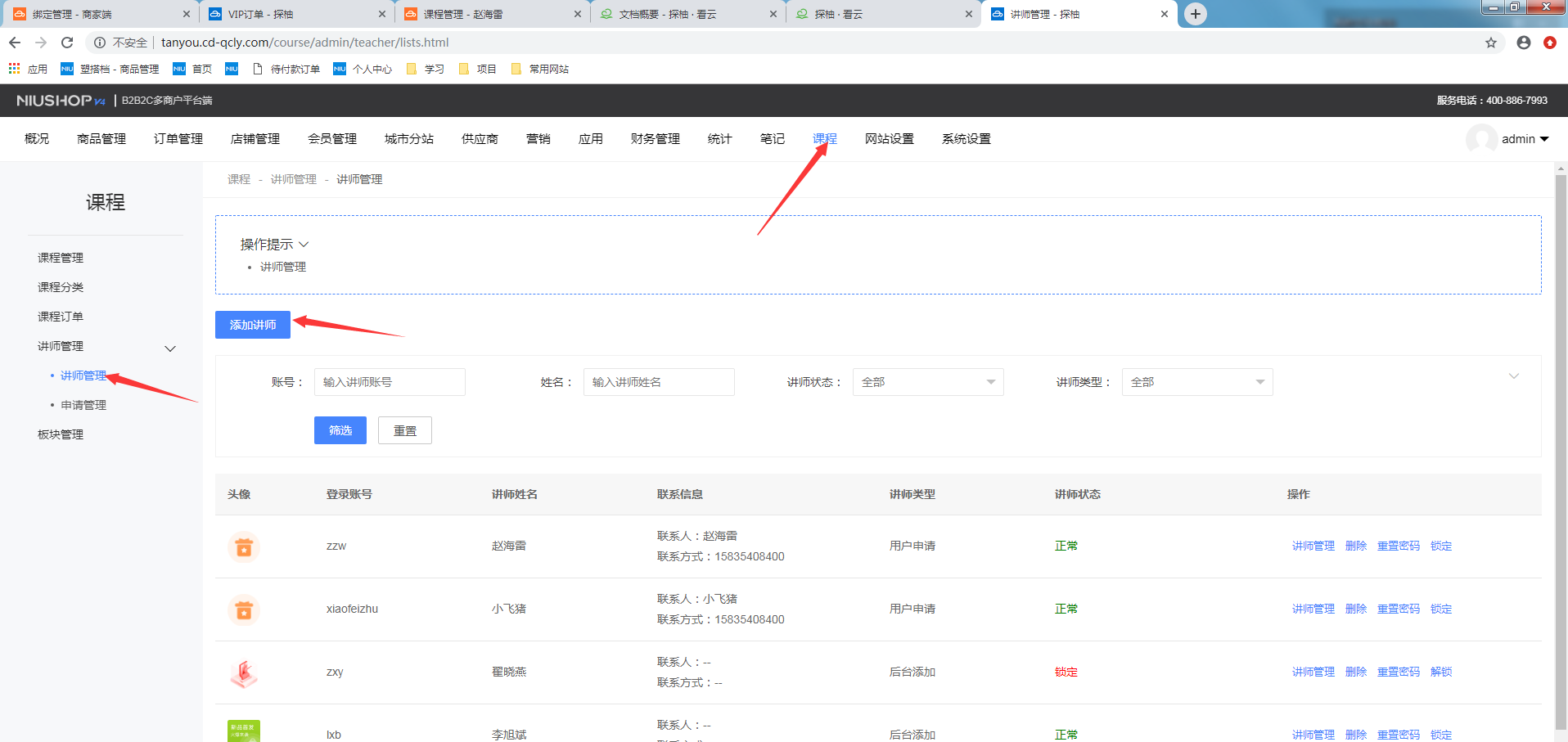
3、讲师创建成功后,在列表中可以看到讲师的相关资料
4、讲师端登录
地址:[http://tanyou.cd-qcly.com/course/teacher/login/login.html](http://tanyou.cd-qcly.com/course/teacher/login/login.html)
账号和密码为添加讲师时所填写的账号和密码
二、直接申请
1、访问讲师端
地址:[http://tanyou.cd-qcly.com/course/teacher/login/login.html](http://tanyou.cd-qcly.com/course/teacher/login/login.html)
2、点击申请入驻,跳转到注册页面
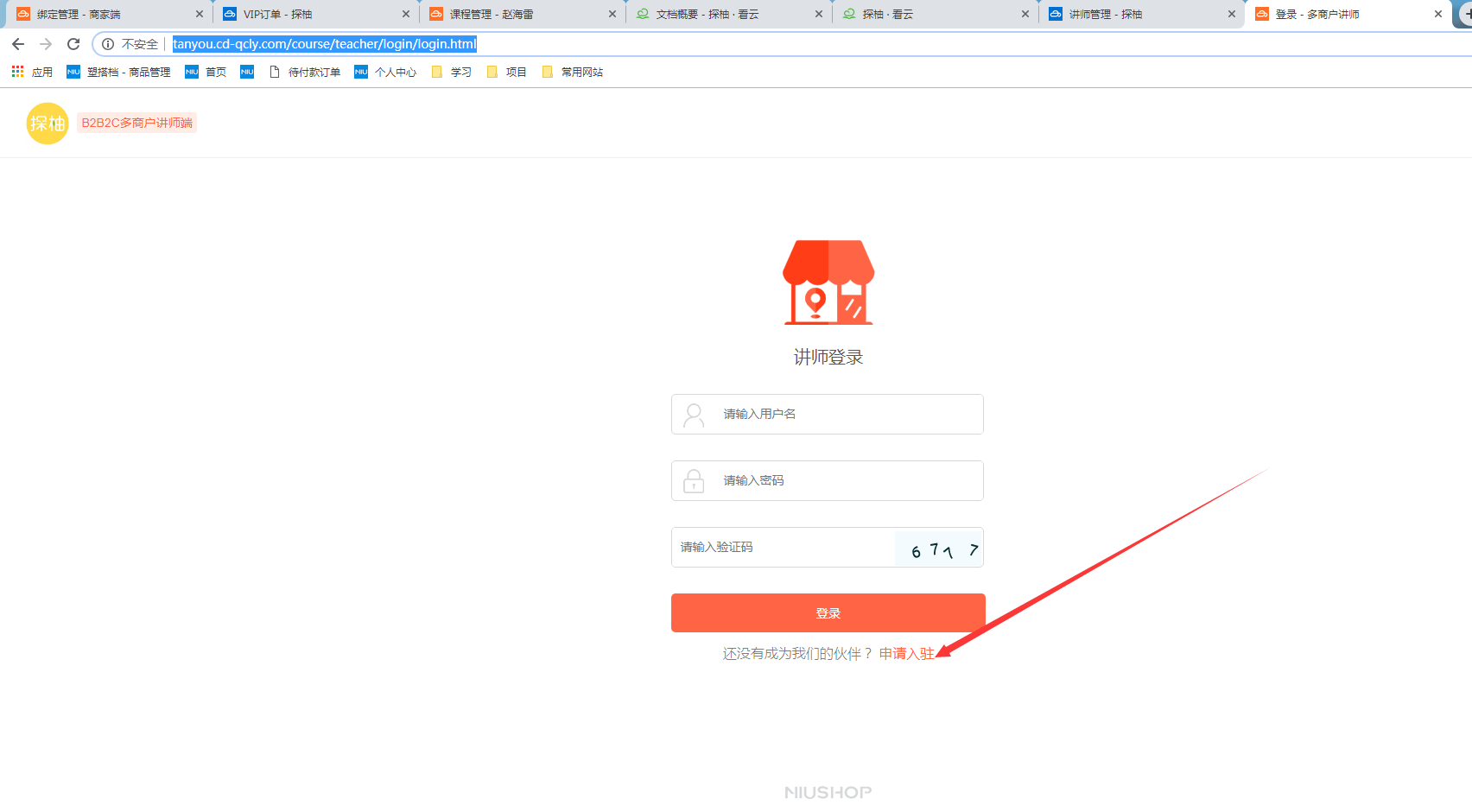
3、注册讲师账号

4、注册成功后将跳转到讲师认证页面,按照提示填写相关资料
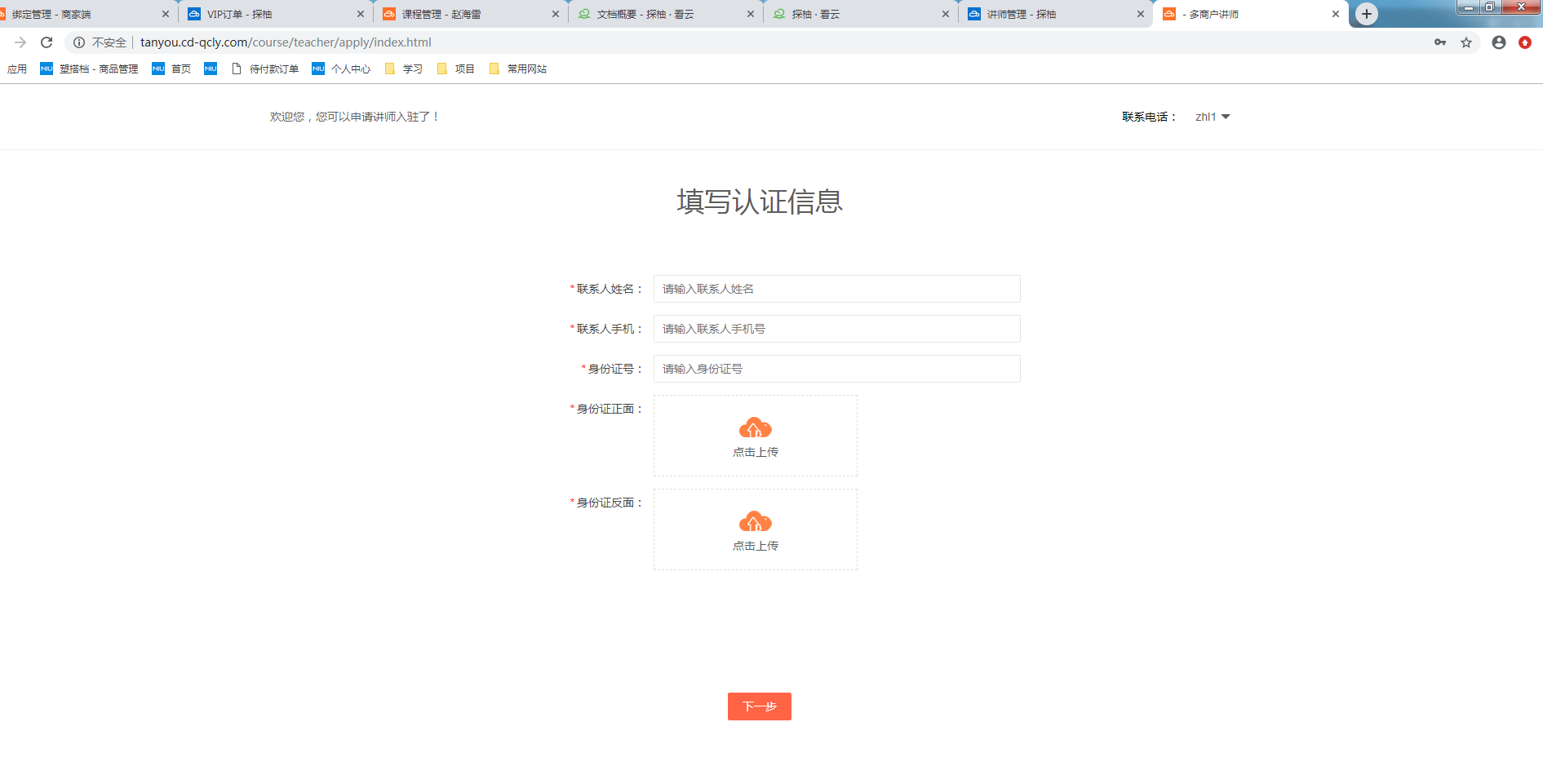
5、资料填写完成后页面会显示为正在审核中
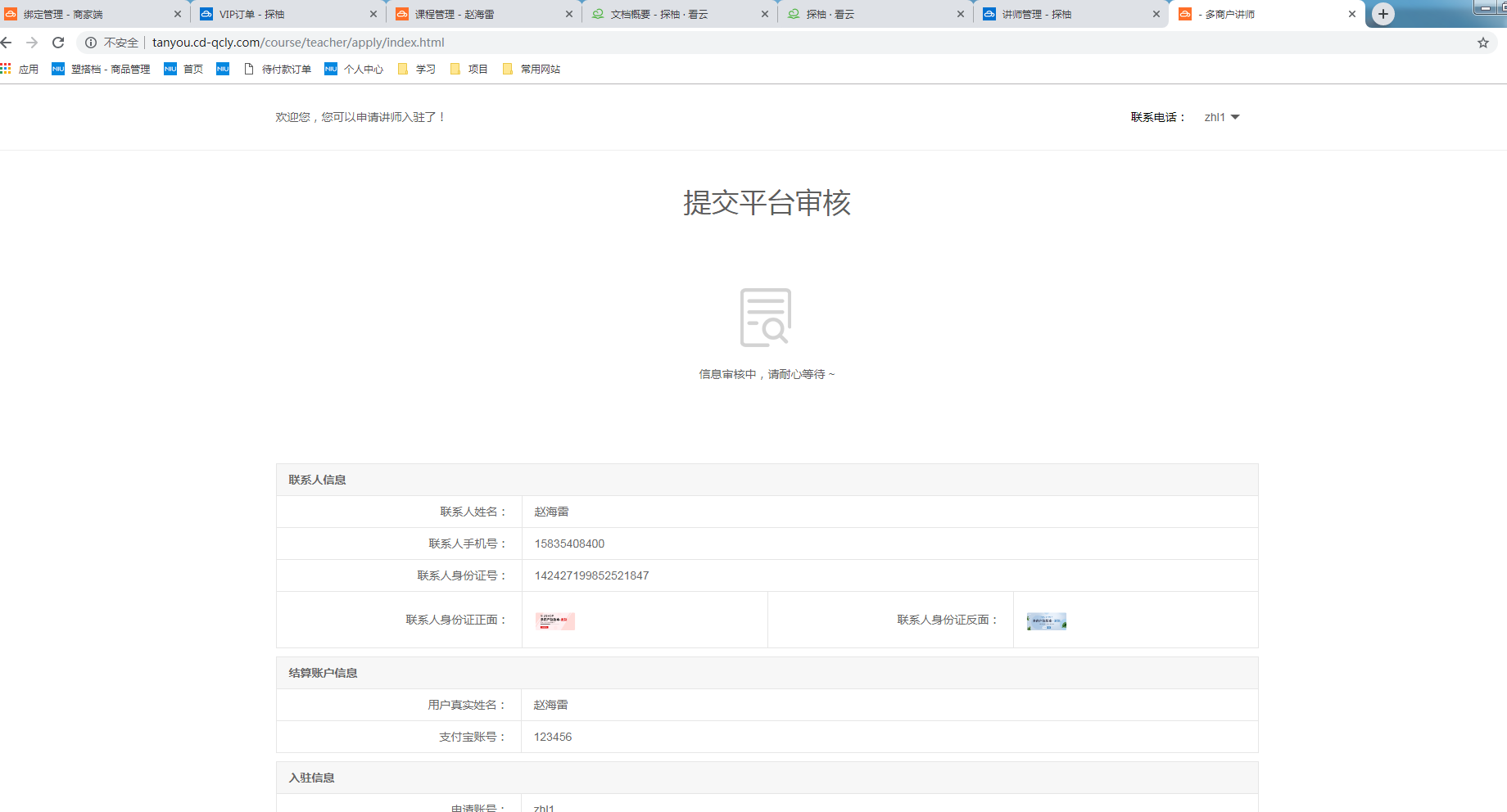
6、平台审核,在平台后台申请管理中找到申请记录,点击通过即可。点击详情可以查看申请资料
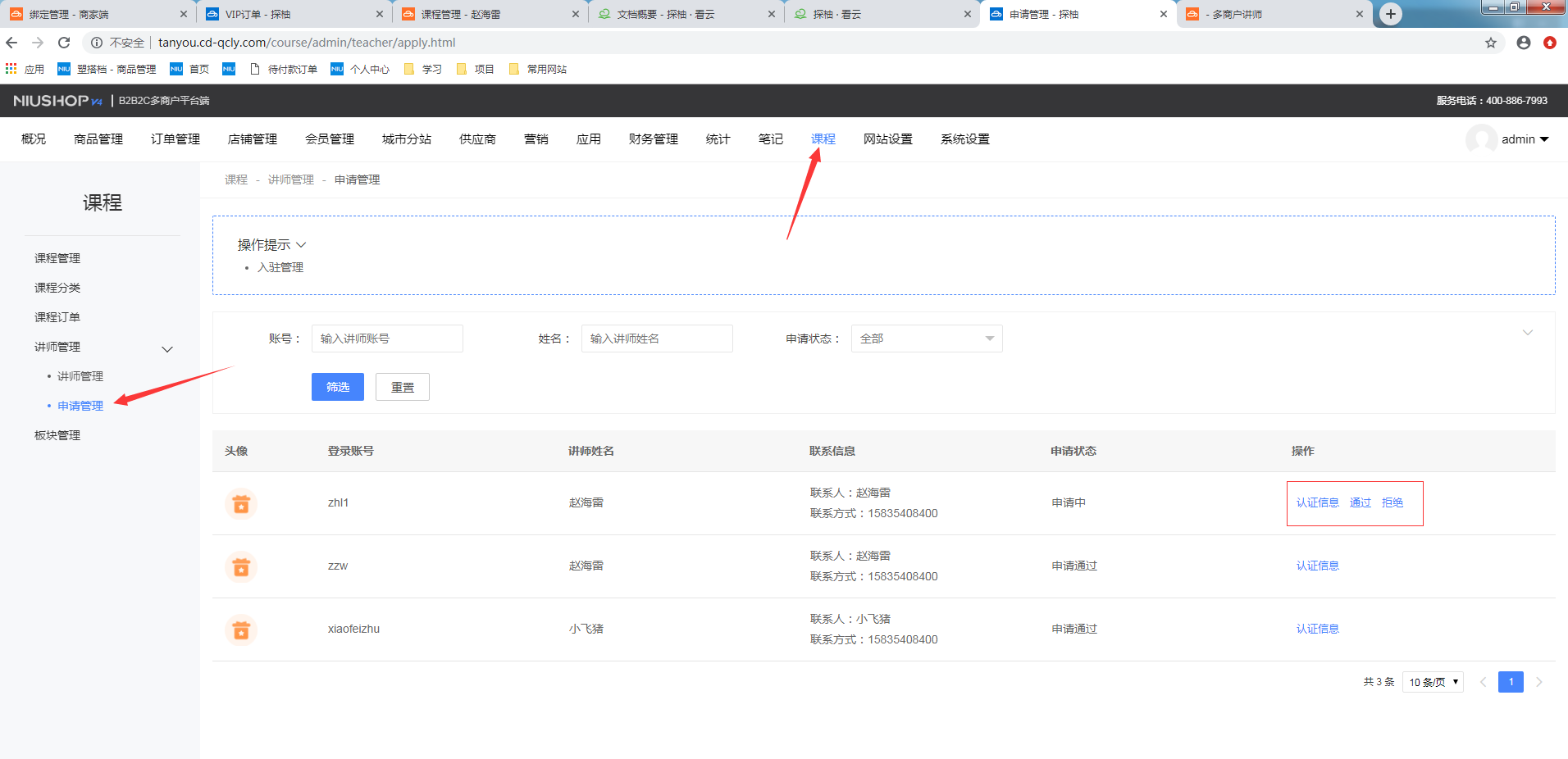
7、刷新讲师端申请结果页面将显示申请已通过,点击进入管理后台即可。如果该页面已关闭,请重新登录讲师端